こんにちは、阿久津です。Windows Helloは生体認証などを用いてパスワードを不要にするセキュリティ技術ですが、その1つとして利用者がPIN(暗証番号)を用いてPCにサインインする機能を備えています。パスワードと異なり、PIN情報はデバイスに保存されているため、PCの紛失や盗難の被害に出くわした際は有用な防御策となるでしょう。
しかし、Windows 10 バージョン1607以降はPINに一定の複雑さ要件を求めるようになり、「0000」といった数字は使えなくなりました。銀行のキャッシュカードやクレジットカードでも言われるように、他者が容易に連想できるような数字を暗証番号に用いるべきではありません。
しかし、一方で利便性が低下したとお考えの方もおられるでしょう。セキュリティと利便性はトレードオフの関係にあるため、どちらが正しいとは言えません。そこで今月は、ご自身のセキュリティポリシーに応じてPINの複雑さ要件を制御するチューニングをご紹介します。
2. レジストリエディターが起動したら、HKEY_LOCAL_MACHINE¥SOFTWARE¥Policies¥Microsoft¥PassportForWork¥PINComplexityキーを開きます(ない場合は作成します)。
3. DWORD値「Digits」を作成し、データを「2」に変更します。
4. <×>ボタンをクリックして、レジストリエディターを終了します。
これで操作が完了しました。
-
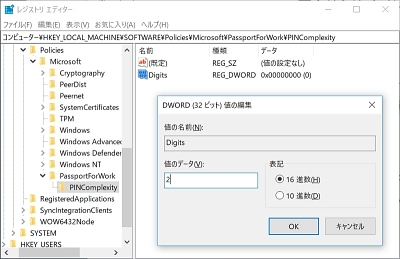
レジストリエディター(regedit.exe)で、HKEY_LOCAL_MACHINE¥SOFTWARE¥Policies¥Microsoft¥PassportForWork¥PINComplexityキーに、DWORD値「Digits」を作成し、データを「2」に変更します
一度PINを削除してから新たに作成しますと、一連の規制が有効になり、PINの要件が厳しくなります。DWORD値「Digits」はPINに数字を使用できるか否かを制御し、データ「1」の場合は有効、「2」で無効。今回のチューニングでは無効にしたため、「数字は使用できません」というメッセージが現れます。
PINComplexityキーに何らかのエントリーが加わりますと、Windows 10バージョン1607以前やWindows 8.xで設定していた4桁のPINも使えなくなり、6文字~127文字などいくつかのルール変更が加わります。
これらを制御するには、PINComplexityキーに次のエントリーを加えましょう。
最大PIN長はDWORD値「MaximumPINLength」、最小PIN長はDWORD値「MinimumPINLength」の各データに値を指定してください。
特殊文字の強制はDWORD値「SpecialCharacters」、大文字の使用はDWORD値「UppercaseLetters」、小文字の使用はDWORD値「LowercaseLetters」のデータに有効時は「1」、無効時は「2」を指定します。
それでは、また次号でお目にかかりましょう。
阿久津良和(Cactus)











